[Naayos] Bakit Berde ang Screen ng Aking Laptop?

Ang screen ng iyong laptop ba ay biglang nagiging isang hindi inaasahang lilim ng berde? Kung gayon, hindi ka nag-iisa sa nakalilitong sitwasyong ito. Ang pag-unawa kung bakit lumilitaw na berde ang screen ng iyong laptop at ang paghahanap ng mga epektibong solusyon ay makakapagligtas sa iyo mula sa pagkabigo at potensyal na pagkawala ng data. Sa papel na ito, tutuklasin namin ang mga posibleng dahilan sa likod ng isyung ito at magbibigay ng mga praktikal na hakbang upang i-troubleshoot at maiwasan ito, na tinitiyak ang mas maayos at mas kasiya-siyang karanasan sa pag-compute.
1. Bakit Green ang Screen ng Aking Laptop?
Maaaring may ilang dahilan kung bakit lumilitaw na berde ang screen ng iyong laptop. Tuklasin natin ang ilang potensyal na dahilan:
1.1 Isyu sa Display Cable
Ang isang posibilidad ay isang sira o maluwag na display cable. Kung ang cable na nagkokonekta sa motherboard ng iyong laptop sa screen ay nasira o hindi maayos na nakakonekta, maaari itong humantong sa isang abnormal na display, tulad ng berdeng tint. Ang pag-inspeksyon sa cable at pagtiyak sa wastong koneksyon nito ay maaaring makatulong sa pagresolba sa isyu.
1.2 Mga Problema sa Driver ng Graphics
Ang mga hindi napapanahon o hindi tugmang mga driver ng graphics ay maaaring maging sanhi kung minsan ng hindi pangkaraniwang kulay sa iyong screen. Ang mga driver ng graphics ay may pananagutan sa pag-render ng mga larawan at video, at kung makatagpo sila ng mga isyu, maaari itong magresulta sa isang hindi tamang pagpapakita ng kulay. Kung hindi mo pa nagagawa, subukang i-update ang iyong mga graphics driver sa pinakabagong bersyon na available mula sa manufacturer.
1.3 Hindi Gumagana ang Graphics Card
Ang isang hindi gumaganang graphics card ay maaari ding maging isang potensyal na dahilan. Kung ang graphics card ng iyong laptop ay nakakaranas ng mga isyu sa hardware, maaari itong magresulta sa abnormal na pagpaparami ng kulay sa screen. Sa ganitong mga kaso, ipinapayong makipag-ugnayan sa isang propesyonal na technician o sa koponan ng suporta ng tagagawa ng laptop para sa karagdagang tulong.
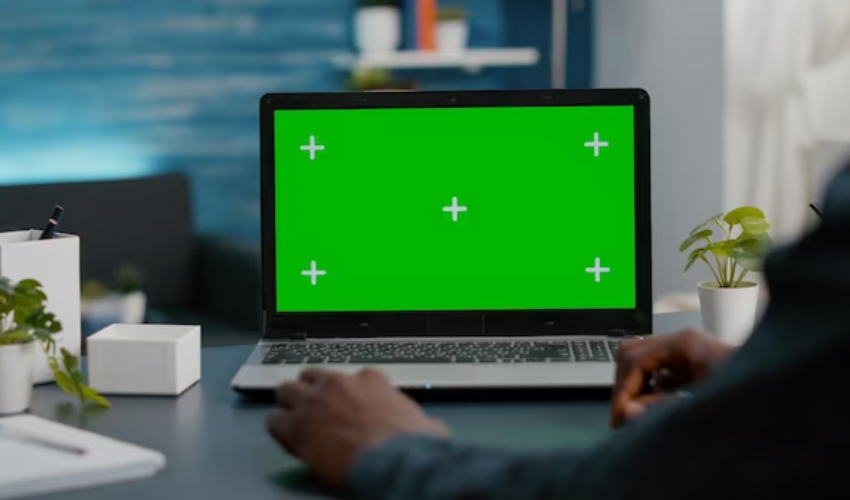
1.4 Mga Setting ng Display
Ang mga maling setting ng display ay minsan ay maaaring humantong sa isang berdeng kulay sa screen. Sulit na suriin ang mga setting ng display ng iyong laptop upang matiyak na walang mga pagsasaayos o preset ang nagdudulot ng isyu. Ang pag-reset sa mga setting ng display sa mga default na halaga ay maaaring makatulong na itama ang problema.
1.5 Mga Salik sa Kapaligiran
Ang nakapalibot na kapaligiran ay maaari ding makaapekto sa kulay ng screen ng iyong laptop. Maaaring magdulot ng berdeng tint ang ilang partikular na kondisyon ng pag-iilaw o mga kalapit na electronic device na naglalabas ng electromagnetic interference. Ang pagsubok sa iyong laptop sa iba't ibang lokasyon o kundisyon ng pag-iilaw ay maaaring makatulong na matukoy kung ang mga panlabas na salik ay nakakaimpluwensya sa kulay ng screen.
1.6 Depekto ng Hardware
Sa ilang mga kaso, ang isang hardware na depekto sa loob mismo ng screen ay maaaring maging sanhi ng berdeng tint. Kung ang mga nabanggit na hakbang ay hindi gumana, ang kasalanan ay maaaring nasa loob ng mga panloob na bahagi ng screen. Sa ganitong mga kaso, inirerekomenda ang paghingi ng propesyonal na tulong o pakikipag-ugnayan sa suporta ng tagagawa ng laptop.
Tandaan, ang mga ito ay mga potensyal na dahilan lamang, at ang aktwal na dahilan ng paglabas ng berdeng screen ng iyong laptop ay maaaring mag-iba. Laging pinakamainam na kumunsulta sa isang propesyonal o sa koponan ng suporta ng tagagawa para sa isang tumpak na diagnosis at mga naaangkop na solusyon na iniakma sa iyong partikular na modelo ng laptop.
2. Paano Solusyonan ang Problema sa Pagiging Berde ng Screen ng Laptop?
Kung nakakaranas ka ng a isyu sa green screen sa iyong laptop, maaari mong subukan ang mga sumusunod na hakbang upang malutas ang problema:
2.1 Suriin ang Display Cable
I-off ang iyong laptop at alisin ang anumang panlabas na pinagmumulan ng kuryente.
Maingat na siyasatin ang display cable na kumukonekta sa motherboard sa screen para sa anumang mga palatandaan ng pinsala o maluwag na koneksyon.
Kung makakita ka ng anumang mga isyu, isaalang-alang ang pagpapalit ng cable o secure na muling ikonekta ito.
2.2 I-update ang Mga Driver ng Graphics
Bisitahin ang website ng gumawa at hanapin ang seksyon ng suporta o pag-download.
Tukuyin ang naaangkop na driver ng graphics para sa modelo ng iyong laptop at operating system.
Kunin ang pinakabagong bersyon ng graphics driver.
I-install ang driver sa pamamagitan ng pagsunod sa mga tagubilin sa screen na ibinigay ng tagagawa.
I-restart ang iyong laptop para ilapat ang mga pagbabago.
2.3 Pagsubok sa Safe Mode
I-restart ang iyong laptop at pindutin nang paulit-ulit ang itinalagang key o kumbinasyon (hal., F8 o Shift + F8) upang makapasok sa Safe Mode.
Sa Safe Mode, tingnan kung nagpapatuloy ang isyu sa green screen.
Kung lumalabas na normal ang screen sa Safe Mode, iminumungkahi nito na ang isang third-party na application o driver ay maaaring nagdudulot ng problema. Magpatuloy upang tukuyin at i-uninstall ang anumang kamakailang na-install na mga application o driver na maaaring sumasalungat sa display.
2.4 I-reset ang Mga Setting ng Display

Mag-right-click sa desktop at piliin ang "Mga setting ng display" o "Resolusyon ng screen."
I-verify na ang mga setting ng kulay ay nakatakda sa mga default o inirerekomendang mga halaga.
Kung may anumang mga pagsasaayos na ginawa dati, mag-click sa opsyong "I-reset" o "Ibalik ang mga default".
Ilapat ang mga pagbabago at tingnan kung nalutas ang problema sa green screen.
2.5 Baguhin ang Ilaw at Kapaligiran
Subukan ang iyong laptop sa iba't ibang mga kondisyon ng pag-iilaw at kapaligiran.
Iwasang gamitin ang iyong laptop malapit sa malalakas na magnetic field o electronic device na maaaring magdulot ng interference.
Tiyaking maayos ang ilaw sa paligid, dahil maaaring makaapekto sa kulay ng screen ang sobrang o dim lighting.
2.6 Makipag-ugnayan sa Propesyonal na Suporta
Kung wala sa mga hakbang sa itaas ang nakaresolba sa isyu, isaalang-alang ang pakikipag-ugnayan sa isang propesyonal na technician o sa koponan ng suporta ng tagagawa ng laptop.
Bigyan sila ng detalyadong impormasyon tungkol sa problema at ang mga hakbang na nagawa mo na.
Sundin ang kanilang patnubay o ayusin ang pagkukumpuni kung kinakailangan.
Tandaan, ang mga hakbang na ito ay mga pangkalahatang mungkahi, at ang mga partikular na tagubilin ay maaaring mag-iba depende sa modelo ng iyong laptop at operating system. Palaging sumangguni sa dokumentasyon ng tagagawa o humingi ng propesyonal na tulong kung kinakailangan.
3. Paano Pigilan ang Screen ng Laptop mula sa Pagiging Berde at Pagkawala ng Data?
Upang maiwasang maging berde ang screen ng iyong laptop at nawawalan ng data , maaari mong sundin ang mga hakbang na ito:
Hakbang 1: Tiyakin ang Wastong Paghawak
Pangasiwaan ang iyong laptop nang may pag-iingat upang maiwasan ang pisikal na pinsala. Iwasang malaglag o maling hawakan ang device, dahil maaari itong humantong sa mga isyu sa hardware na maaaring magdulot ng pagkawala ng data o mga problema sa screen.
Hakbang 2: Regular na I-back Up ang Iyong Data
Magpatupad ng regular na diskarte sa pag-backup upang pangalagaan ang iyong mahahalagang file. Gumamit ng mga external na storage device, cloud services, o backup na software para gumawa ng mga kopya ng iyong data sa nakaiskedyul na batayan.
Hakbang 3: Gumamit ng Mga Maaasahang Power Source
Iwasan ang biglaang pagkaputol ng kuryente o pagbabagu-bago habang ginagamit ang iyong laptop. Ang hindi matatag na supply ng kuryente ay maaaring makapinsala sa mga bahagi ng hardware at magresulta sa pagkawala ng data. Ikonekta ang iyong laptop sa isang stable na pinagmumulan ng kuryente o gumamit ng UPS (Uninterruptible Power Supply) upang maprotektahan laban sa mga pagtaas ng kuryente o pagkawala ng kuryente.
Hakbang 4: I-install at I-update ang Antivirus Software
Mag-install ng mapagkakatiwalaang antivirus software at panatilihin itong napapanahon. Nakakatulong itong protektahan ang iyong laptop mula sa malware, mga virus, at iba pang mga nakakahamak na banta na maaaring magdulot ng mga isyu sa screen o pagkasira ng data.
Hakbang 5: Panatilihin ang Sapat na Puwang sa Imbakan
Tiyakin na ang iyong laptop ay may sapat na libreng espasyo sa imbakan na magagamit. Ang pagkaubusan ng espasyo ay maaaring humantong sa kawalang-tatag ng system, na maaaring makaapekto sa screen o magresulta sa pagkawala ng data. Regular na tanggalin ang mga hindi kinakailangang file o ilipat ang mga ito sa mga external na storage device upang magbakante ng espasyo.
Hakbang 6: I-download at I-install ang 4DDiG Data Recovery
Sa kaganapan ng pagkawala ng data, i-download at i-install
4DDiG Data Recovery
software sa iyong computer mula sa isang mapagkakatiwalaang pinagmulan.
Ilunsad ang software at piliin ang lokasyon kung saan mo nawala ang iyong data, gaya ng apektadong drive o partition.
Hakbang 7: I-scan para sa Nawalang Data
Pumili sa pindutang "I-scan" upang simulan ang proseso ng pag-scan. I-scan ng software ang napiling lokasyon para sa mga nawala o tinanggal na mga file.

Hakbang 8: Piliin at I-recover ang Iyong Mga File

Kapag nakumpleto na ang pag-scan, magpapakita ang software ng isang listahan ng mga mababawi na file.
Suriin ang listahan, piliin ang mga file na gusto mong i-recover, at i-click ang “Recover” na buton.
Hakbang 9: I-save ang Mga Na-recover na File

Pumili ng ligtas na lokasyon sa iyong computer o isang external na storage device para i-save ang mga na-recover na file. Iwasang i-save ang mga ito sa parehong lokasyon kung saan sila nawala upang maiwasan ang pag-overwrite.
Sa pamamagitan ng pagsunod sa mga preventive measure na ito at paggamit ng data recovery software tulad ng 4DDiG, maaari mong bawasan ang panganib ng mga isyu sa screen at pagkawala ng data sa iyong laptop.
4. Ang Bottom Line
Ang pagkakaroon ng green screen na isyu sa iyong laptop ay maaaring maging isang nakakagulat na karanasan. Gayunpaman, sa pamamagitan ng pag-unawa sa mga potensyal na sanhi at pagsunod sa mga hakbang sa pag-troubleshoot, madalas mong mareresolba ang problema. Ang pagsasagawa ng mga hakbang sa pag-iwas, tulad ng wastong pangangasiwa, regular na pag-backup ng data, paggamit ng mga mapagkakatiwalaang pinagmumulan ng kuryente, pagpapanatili ng sapat na espasyo sa imbakan, at pag-install ng antivirus software, ay maaaring makatulong na maiwasan ang mga isyu sa screen at pagkawala ng data. Bukod pa rito, ang pagkakaroon ng isang maaasahang tool sa pagbawi ng data tulad ng 4DDiG ay maaaring maging mahalaga sa pagbawi ng mga nawalang file. Sa pamamagitan ng pananatiling proactive at kaalaman, masisiguro mo ang isang mas maaasahan at secure na karanasan sa pag-compute.
